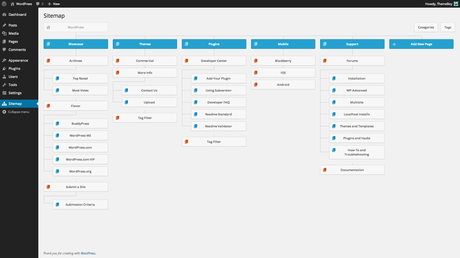
Como bien se conoce,WordPress es un sistema operativo de gestión y organización que se ha convertido en uno de los más usados sistemas para crear, actualizar y mantener los distintos blogs gestionados a nivel mundial ayudando en el Web trabajo freelance.
El personalizar las páginas de internet se ha convertido en una pieza fundamental para el progreso en reconocimiento digital, bien sea ventas digitales u otras razones de interés, por tal motivo crear un Sitemap en WordPress es una alternativa de grandes beneficios.
Utiliza un Sitemap en WordPress, para tu crecimiento en las redes
Tomando en cuenta que el manejo efectivo de las páginas de internet es vital para el crecimiento, hay que recordar que por medio del buscador de Google por lo general realizará las búsquedas que más se relacionen con tus búsquedas anteriores, por ende no es posible visualizar todas las páginas relacionadas con la búsqueda.
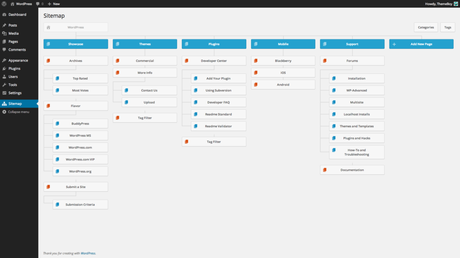
Por esta razón el Sitemapen el diseño web WordPressse ha convertido en una gran alternativa de suma importancia, ya que esta permitirá organizar las búsquedas en Google, a su vez podrás tener mejor control de la información duplicada.
Ahora que se conoce de forma general algunos beneficios y motivos para crear un Sitemap para el desarrollo web WordPress debes tener en cuenta que existen dos (2) plugins para realizarlo, entre estos están el Yoast SEO y el Google XML Sitemap, ambos son muy efectivos, sin embargo se recomienda utilizar el Yoast SEO.
El plugins Yoast SEO es el más recomendado al momento de crear unSitemap en WordPresssimplemente porque brinda la totalidad de las funciones y no es necesario instalar algún otro plugins, además de que es un plugin SEO y posee la funcionalidad de Sitemap de forma predeterminada.
Paso a paso de cómo crear un Sitemap en WordPress y enviarlo a través de Google
La creación del Sitemap en la plataforma de WordPress es sencilla, bastará con dirigirse al menú SEO donde se desplegará el administrador de WordPress después de ser instalada, tras hacer clic en esta parte podrá visualizar distintas opciones, nos vamos a ubicar en el reglón que dice Mapas del sitio XML.
Para realizar los distintos cambios en el Sitemap en WordPress, es de gran importancia recordar guardar los cambios al realizar alguna operación, para evitar pérdidas en los cambios.
Tras ubicarnos en el renglón de Mapas del sitio XML, se desplegarán más opciones, donde lo primero a realizar es presionar el botón que dice “activado”, luego de activar esta función pulsará la opción donde dice “General”.
Al realizar estos primeros pasos, podrá visualizar la dirección o el URL del mapa del sitio, donde si presionas, podrás visualizar las listas de todos los mapas de los sitios web.
Esta URL es la que se utilizará el envío de tu Sitemap a Google, como podrás ver de forma general esta viene ya con mil (1000) páginas o direcciones aproximadamente, pero esta se puede configurar a menos, adaptándose a tu preferencia.
Después de observar la URL, presionarás la opción de “Tipos de Contenido”, en esta opción podrás escoger cuales quieres agregar, donde tendrás la posibilidad de indexar distintas páginas web, multimedia, entre otros.
Al finalizar la configuración de los tipos de contenidos, podrás continuar con la opción de “Entradas excluidas”, desde esta opción podrás excluir por medio del ID de cada una de las entradas que se desea dejar fuera del Sitemap.
Como podrán observar es sencilla la creación del Sitemap en WordPress, desde el menú del SEO podrás visualizar el paso a paso, finalmente para enviar el Sitemap a Google, es necesario tener tu cuenta Gmail, para añadir tu sitio web bastará con pulsar la opción de “Rastreo” en el panel.
Ya dentro de la opción de rastreo podrás observar la opción de Sitemap, donde podrás agregar tu Sitemap del sitio, desde esta podrás visualizar a su vez los detalles del estado del mapa tales como la fecha de creación, tipo de elementos, cantidad de elementos enviados o las novedades presentadas.
Se agregará el mapa al copiar el URL que se ha modificado en el SEO y finalizarás presionando el botón rojo que dice Añadir o probar Sitemap.
Si quieres aprender más y convertirte en un diseñador freelance WordPress, ¡Suscríbete ahora! Y emprende tu camino como todo un diseñador web.
La entrada Crear un Sitemap en WordPress y enviarlo a través Google ¿Cómo hacerlo? se publicó primero en Encargos Wordpress.
